Jak změnit ikony aplikací v systému Android
Co vědět
- Můžeš použít Tvůrce zkratek přizpůsobit ikony a názvy aplikací na libovolném zařízení.
- Jít do Nastavení > Motivy ke stažení a použití sad ikon na zařízeních Samsung.
- Vlastní ikony si můžete stáhnout a nainstalovat prostřednictvím Obchodu Google Play na libovolném zařízení Android. Ke změně ikon aplikací možná budete muset nainstalovat spouštěč.
Tento článek popisuje, jak změnit ikony aplikací na smartphonu Android, včetně použití vlastních ikon na telefonu nebo tabletu Samsung.
Jak získat vlastní ikony aplikací na Androidu
Jednou z nejlepších funkcí systému Android je možnost přizpůsobit si téměř vše, co chcete, od tapety a zástupců uzamčení až po vzhled a dojem ikon. A co víc, existuje mnoho způsobů, jak použít vlastní ikony. Můžete si dokonce vytvořit svůj vlastní!
Než budete moci změnit ikony aplikací, budete si muset stáhnout a nainstalovat vlastní sady ikon. Najdete je v Obchodě Google Play.
Zde je návod, jak je nainstalovat:
Najděte sadu vlastních ikon, které se vám líbí, na
Google Play obchod. Nejlepší způsob, jak je najít, je napsat vlastní ikony ve vyhledávací liště (umístěné nahoře).Když najdete sadu ikon, která se vám líbí, klepněte na položku ve výsledcích vyhledávání. Poté klepněte na zelenou Nainstalujte knoflík.
-
Počkejte na dokončení a poté se vraťte na domovskou obrazovku nebo klepněte na Otevřeno.
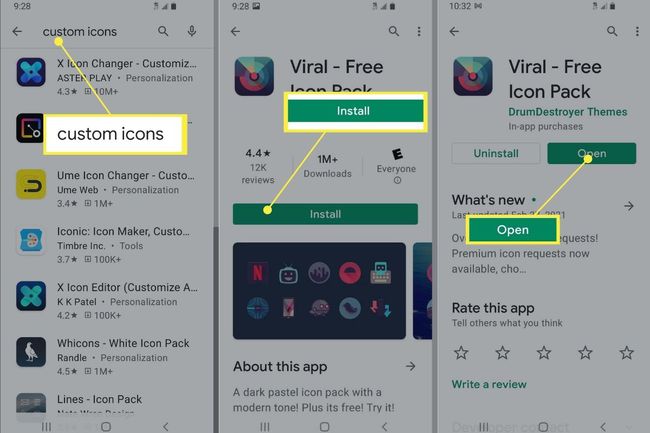
Jak získat vlastní ikony aplikací na Samsung pomocí Galaxy Themes
Stejně jako Galaxy Note 20, smartphony a tablety Samsung používají upravenou verzi Androidu s názvem One UI. To znamená, že můžete také přizpůsobit domovskou obrazovku a rozhraní s jedinečnými tapetami, widgety a ikonami aplikací.
Než budete moci použít ikony vlastních aplikací, musíte si stáhnout balíčky motivů z aplikace Galaxy Themes.
Důležité:
Vlastní témata bývala k dispozici na Galaxy Store, ale zařízení Samsung mají nyní samostatnou aplikaci s názvem Témata galaxií. Na starších zařízeních přidal Samsung novou aplikaci v nedávné aktualizaci softwaru. Na novějších zařízeních je již předinstalovaný.
Poznámka
Pokud chcete, můžete také použít Google Play ke stažení vlastních sad ikon na Samsung.
Zde je návod, jak nainstalovat ikony aplikací pomocí Galaxy Themes:
Otevři Témata galaxií aplikaci nebo přejděte na Nastavení > Motivy. Pokud ještě nejste přihlášeni, klepněte na tlačítko nabídky v levém horním rohu a klepněte na tlačítko profilu. Pokud nemáte účet Samsung, budete si ho muset vytvořit.
-
Klepněte na ikony tlačítko dole (třetí zleva). Najděte balíček ikon, který se vám líbí.
Poznámka
Některé balíčky ikon stojí peníze. Pokud nechcete nic utrácet, určitě se podívejte na výpis balíčků Volný, uvolnit vespod není cena.

Klepnutím na sadu ikon otevřete stránku obchodu a poté vyberte Stažení tlačítko ve spodní části obrazovky. Může se zobrazit reklama a stahování by mělo začít po dokončení přehrávání.
Počkejte, až to skončí.
-
Pokud chcete sadu ikon použít ihned, klepněte na Aplikovat tlačítko, které nahradilo Stažení volba.
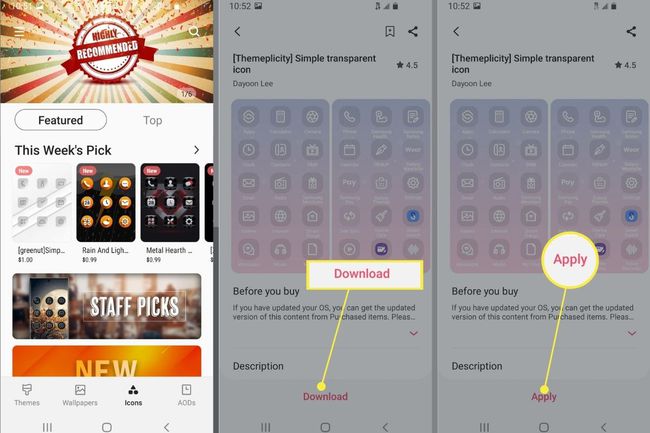
Jak změníte ikony aplikací na Androidu?
I když jste nainstalovali vlastní sadu ikon aplikací, musíte ji nejprve použít, než se projeví jakékoli změny. Pouhé nainstalování sady ikon je neučiní aktivními ani viditelnými.
Poznámka
Některé balíčky ikon zobrazí výzvu ihned po instalaci, což vám umožní je použít. Ne všichni to však dělají.
Změna ikon aplikací v rámci aplikace
Někdy můžete použít vlastní ikony pomocí nástroje, který je dodáván s balíčky ikon, které nainstalujete. Zde je postup:
Otevřete ikonu aplikace pro balíček, který jste si stáhli. Přijměte jakékoli žádosti o povolení.
-
V závislosti na aplikaci můžete nebo nemusíte vidět Aplikovat knoflík. Některé balíčky ikon vyžadují, abyste měli vlastní spouštěč, abyste je mohli používat.

Jak změníte ikony aplikací na Samsungu?
Pokud jste ještě nepoužili balíčky ikon dříve nainstalované ve vašem Samsungu, zde je návod, jak je aktivovat nebo vyměnit.
Otevřeno Témata galaxií buď kliknutím na ikonu na panelu aplikace nebo přechodem na Nastavení > Témata.
-
Klepněte na tlačítko nabídky v levém horním rohu a vyberte Moje věci.

V horní části obrazovky klepněte na ikony volba. Poté klepněte na sadu ikon, kterou chcete použít.
-
V dolní části stránky vyberte Aplikovat volba. Můžete nebo nemusíte vidět varování, klepněte na Souhlasit nebo Aplikovat znovu pokračovat.
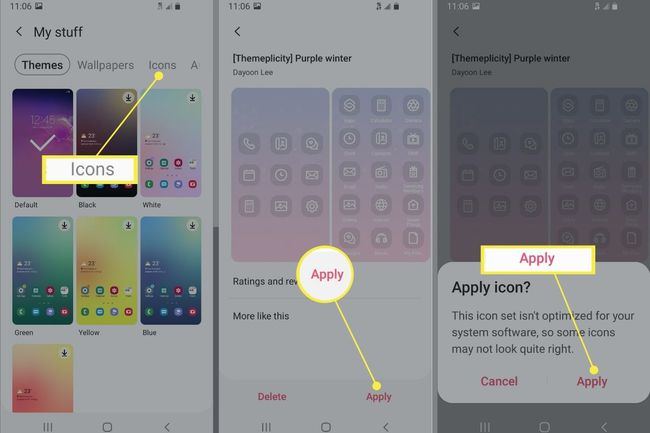
-
A je to! Užijte si své nové ikony.
Varování
Většina balíčků ikon, které si stáhnete z Galaxy Themes, ano pouze změnit vzhled oficiálních ikon Samsung nebo systémových aplikací. Ke změně vzhledu ikon jiných aplikací budete muset použít jinou metodu.
Můžete změnit ikony aplikací bez spouštěče?
Krátká odpověď je ano, můžete.
Některé balíčky ikon je můžete použít přímo z nativní aplikace. Pokud to nefunguje, můžete vždy použít jinou aplikaci, jako je Tvůrce zkratek.
Jak změníte ikony a názvy aplikací v systému Android?
Pokud chcete více svobody při změně ikon aplikací, jako je přidání vlastního názvu, budete si muset nainstalovat další aplikaci s názvem Tvůrce zkratek.
Jak nainstalujete Shortcut Maker?
Přejděte na stránku Shortcut Maker Obchod Google Play. Poté klepněte na zelenou Nainstalujte a počkejte, až se stáhne a nainstaluje.
Jak změníte názvy aplikací pomocí Shortcut Makeru?
Chcete-li změnit zobrazovaný název aplikace, vytvoříte zástupce, což znamená vytvoření další ikony aplikace s vlastními parametry. Zde je postup:
-
Otevřete Shortcut Maker. Ze seznamu vyberte typ zkratky, kterou chcete vytvořit. Vyber Aplikace možnost pro ikonu aplikace. Dále ze seznamu nainstalovaných aplikací vyberte ikonu aplikace, kterou chcete přizpůsobit.
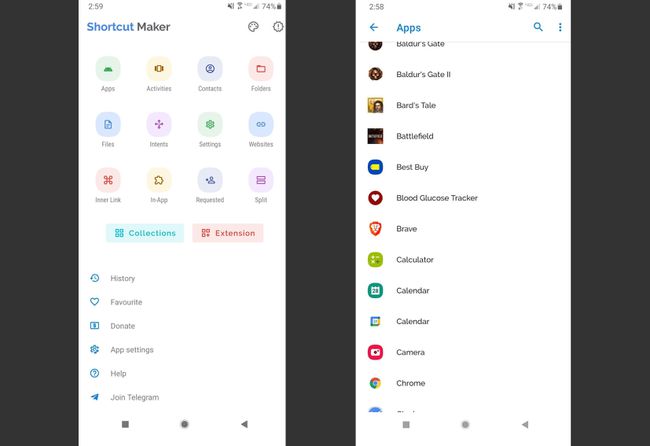
Použijte Klepnutím na položku Upravit štítek (zobrazí se také název aplikace) pro změnu názvu. Poté zadejte nový vlastní název nebo štítek a vyberte Hotovo.
-
Upravte jakékoli další vlastní možnosti, které chcete (můžete také vybrat vlastní ikonu aplikace). Až budete hotovi, klepněte na velkou modrou Vytvořit zástupce tlačítko vpravo dole.
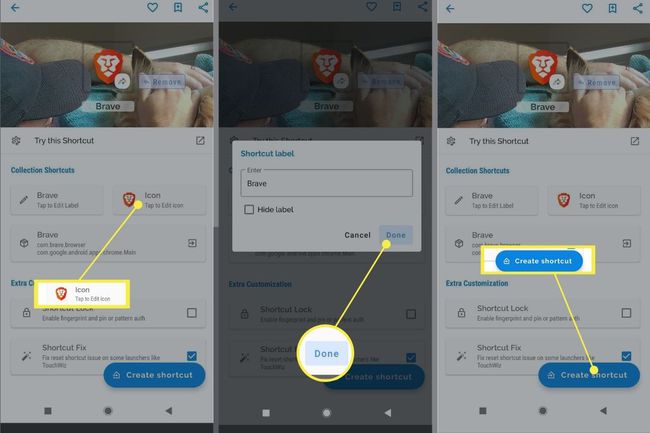
Jak změníte ikony aplikací pomocí Shortcut Makeru?
Pokud chcete použít ikony aplikací jednotlivě nebo použít ikony z nainstalovaného balíčku, můžete použít Shortcut Maker. Zde je postup:
-
Otevřete Shortcut Maker. Ze seznamu vyberte typ zkratky, kterou chcete vytvořit. U ikony aplikace by to byla Aplikace volba. Dále ze seznamu nainstalovaných aplikací vyberte ikonu aplikace, kterou chcete přizpůsobit.
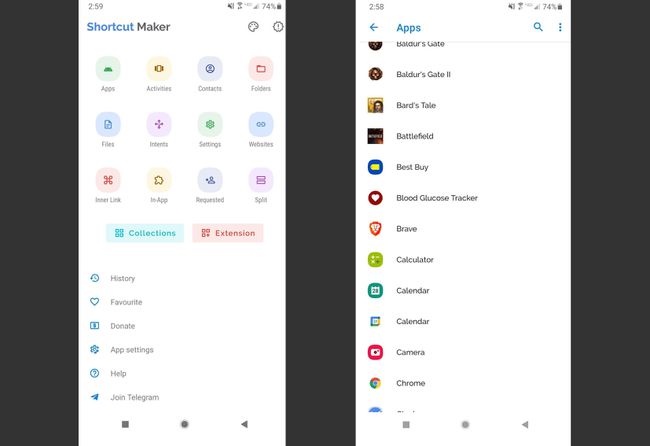
Chcete-li použít novou ikonu, použijte Klepnutím na ikonu Upravit (zobrazí se také ikona aktuální aplikace).
-
Na další obrazovce uvidíte seznam dostupných možností pro přizpůsobení ikony. Můžete vidět vlastní balíčky ikon, které jste nainstalovali, a můžete také použít text, emotikony, obrázky galerie a systémové ikony. Vyberte zdroj obsahující ikonu, kterou chcete použít, a poté vyberte svůj obrázek.
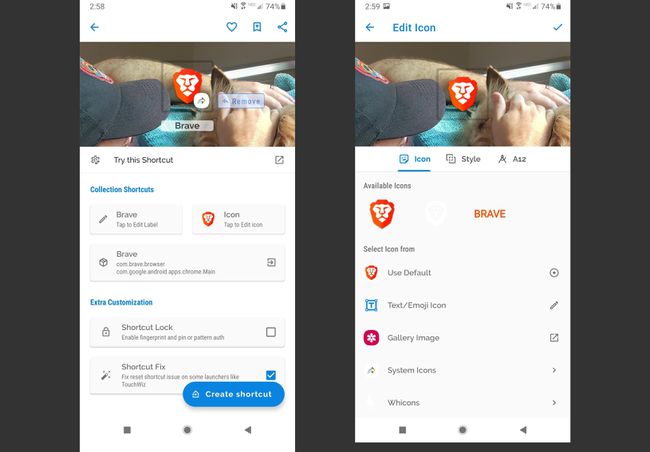
Na pravé straně stránky uvidíte novou ikonu, kterou jste vybrali. Chcete-li jej použít, klepněte na modrou značku zaškrtnutí vpravo nahoře.
-
Upravte kteroukoli z dalších vlastních možností, které chcete (můžete také změnit název). Až budete hotovi, klepněte na velkou modrou Vytvořit zástupce tlačítko vpravo dole.
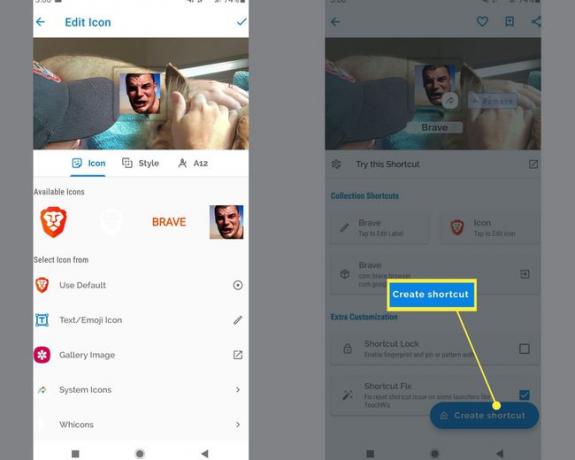
Jak vytvoříte vlastní ikony na Androidu?
Vytváření vlastních ikon a jejich přidávání do sady je zdlouhavý a složitý proces a vysvětlení, jak na to, je nejlepší ponechat na samostatný návod.
Je to možné a může to být hodně zábavné. Může to být také lukrativní obchodní příležitost, pokud jste v tom dobří! Vlastní motivy můžete prodávat v Obchodě Google Play nebo Samsung Themes Store.
Jak změnit domovskou obrazovku na Androidu?
Na všech zařízeních Android můžete hrát si s ikonami aplikacívčetně jejich vzhledu a dojmu. Zařízení si také můžete přizpůsobit použitím vlastní tapety, jedinečných spořičů obrazovky, změnou zobrazení zamykací obrazovky a mnoha dalšími.
Aplikace, jako je Shortcut Maker, usnadňuje přizpůsobení vzhledu jednotlivých ikon aplikací, a to i těch, které nejsou ovlivněny instalací vlastní sady ikon nebo tématu Samsung Galaxy.
FAQ
-
Jak změníte velikost ikon aplikací na Androidu?
U většiny telefonů Android budete muset použít spouštěč třetí strany. U většiny telefonů Samsung můžete přejít na Nastavení > Domovská obrazovka a vyberte jinou velikost mřížky domovské obrazovky a obrazovky aplikací, čímž se změní velikost všech ikon na této obrazovce.
-
Jak změníte ikony na Androidu bez aplikace?
Na některých telefonech můžete vybrat alternativy pro ikony vestavěných aplikací. Dlouze stiskněte ikonu a vyberte Upravita klepněte na ikonu, kterou chcete použít.
